2019-06-20 14:30:03
硬盘使用久了之后都会产生不少问题,那么系统提示硬盘参数错误怎么办呢?下面小编就来和大家说说看。
1、打开磁盘管理,磁盘状态凡是出现“页面文件”的盘都无法修改盘符,图中C盘、J盘修改盘符都会出现参数错误,那我们怎么解决呢;如图所示:

2、右键计算机单击属性;如图所示:
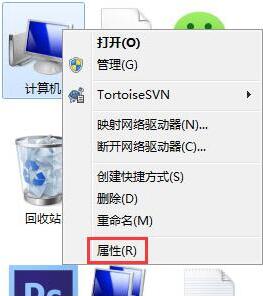
3、单击高级系统设置,打开系统属性;如图所示:
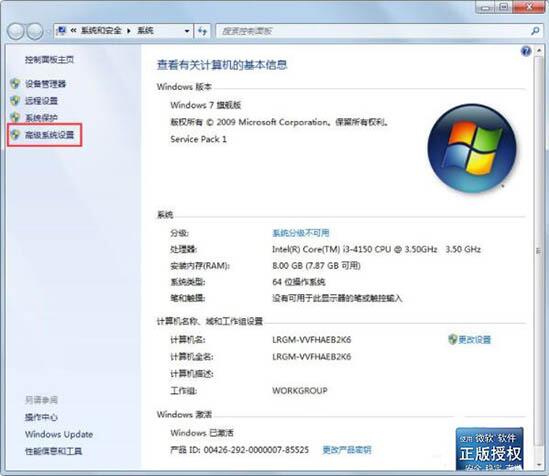
4、单击高级,点击性能的设置;如图所示:
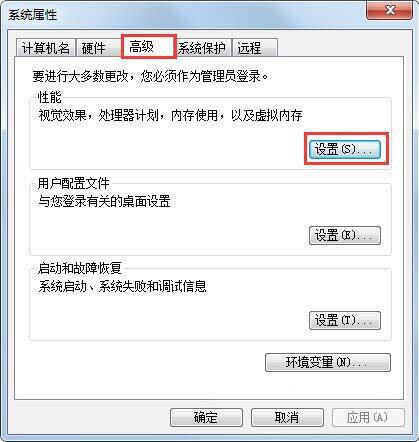
5、单击高级,点击虚拟内存下的更改;如图所示:
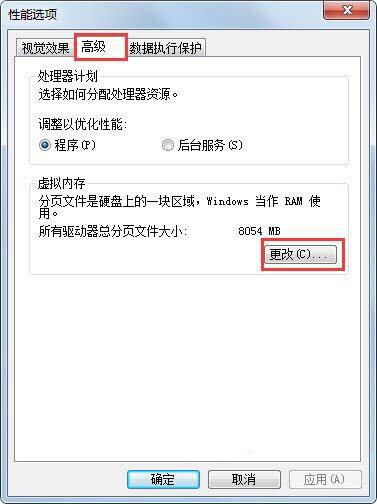
6、选择提示参数错误的盘(图中的J盘),按顺序点击无分页文件,设置,确定之后电脑会提示重启计算机生效,点击重启,重启后就可以修改盘符了。如图所示:
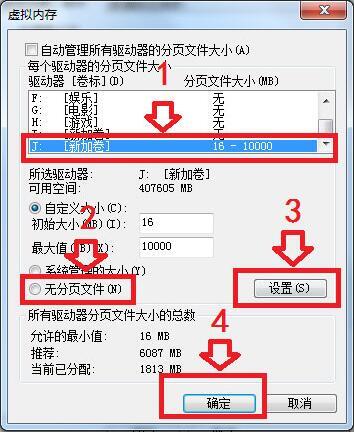
电脑出现硬盘参数错误的具体处理步骤就和大家说到这里了希望能对各位有所帮助!